今日は、
Escene ES620 IP Phoneと
ESM 32拡張コンソールを見て
いきます 。 その特性と機能的特徴によると、このIP電話は企業電話のラインで最も古いモデルです。
電話の主な目的は、管理者がテーブル上に巨大なカラースクリーンを備えた大きくてしっかりした電話を置く必要がある場合です。 必要な場合:ブロードバンド音声通信(HD Voice)、明るいカラーディスプレイ、8本の独立した回線、企業通信用の拡張機能セット、ロシア語のインターフェイスなど、620シリーズはこれらの要件を満たします。
多数の行により、すべての通信を効果的に制御でき、ディスプレイは職場(たとえば、お気に入りのサッカーチームの旗)を変えます。
Escene社はこのモデルを代表的なIP電話として位置付けています。実際、画面のサイズと解像度、回線数、追加機能とボタンの数により、電話を企業回線で最も先進的なデバイスと呼ぶことができます。
追加の電話をテーブルにインストールする代わりに、既存の
Escene 620シリーズIP電話に
Escene ESM 32拡張モジュールを装備することで、
簡単に機能を拡張できます。 各モジュールには、ステータスを色分けして表示する32個のプログラム可能なボタンが装備されており、1台の電話機に最大6個の拡張モジュールを接続できます。
現時点では、620シリーズのデバイスは3つのモデルで表されています。このレビューが対象とするEscene ES620-PEは、PoEサポート(Power over Ethernet)を備えた2つのFast Ethernetネットワークインターフェイスを備えています。EsceneGS620-PEは、 Eには、ネットワークに接続するためのワイヤレスWi-Fiインターフェイスと、コンピューターを接続するためのファストイーサネットインターフェイスがあります。
現在の
Escene ES620-PEモデルの小売価格は9,000ルーブルで、携帯電話の機能を考えると、これは市場で最も収益性の高いオファーの1つです。
 主要な電話機能
主要な電話機能- 企業レベルの単一ラインナップの一部。
- 高品質のボディ素材。
- 大きくてクリアなカラー画面。
- 高い人間工学。
- 2ポジションスタンドと壁取り付けの可能性。
- 秘書の仕事に適しています。
- 明確なインターフェースによる簡単なセットアップ。
- 強化されたWebインターフェイスと画面上のメニュー。
- 画面とボタン(SIPアカウントを含む)を使用して電話を完全にカスタマイズする機能。
- SIP対応機器で動作するように電話を適合させる機能。
- 機能は、ほとんどのIP-PBXおよび通信事業者が現在サポートしている以上のものです。
機能性- 仮想IP PBX(Broadworks、MFI RTUなど)およびオフィスIP PBX(Asterisk、3CX IP PBX、Avaya IP Officeなど)への直接SIP接続。
- VLANをサポートし、スイッチングモードまたはルーティングモードで機能する2つのイーサネット(PC / LAN)ポート。
- 簡単なインストールと操作、画面上のメニューまたはWebインターフェイスを介した高度な設定(SIPおよびDVO機能を含む)の可能性。
- 8つの独立したSIPアカウントでの4つの同時通話のサポート。
- 各32ボタン(合計192ボタン)の最大6つの拡張コンソールのサポート。
- 秘書の仕事への適応(人間工学、コンタクトセンターオペレーターのヘッドセット用の追加のRJ11コネクタ)。
- 全二重スピーカーフォン、発信者番号、通話保留、通話転送、転送、およびその他の追加機能。
- 高解像度サウンドVoice HD(G.722コーデック)のサポート。
- ビルトインVPNクライアント。
- 信号SIPSおよびSRTPメディアトラフィックの暗号化。
- LDAPまたはXMLプロトコルまたは個人用ノートブックを使用した企業ノートブックのサポート。
- Russified OSDおよびWebベースの電話。
技術仕様VoIP- RFC 3261標準SIPサーバー、アスタリスク、Avaya、Cisco、Broadsoft、RTU MFI、3CX IP PBX、Panasonic SIP-PBXなど。
- SIPSシグナリングトラフィックとSRTPメディアトラフィックの暗号化。
- オーディオコーデック:G.711 u / a、G.722(HD Voice)、G.729 a / b、G.723.1。
- QoS:TOS、Jiffer Buffer、VAD、CNG、G.168(32ms)。
- DNS SRVのサポート。
- 8つの独立したSIPサーバーに登録する機能と、登録が失われた場合に自動的に切り替える機能を備えた8つのSIPアカウント。
- SIPアカウントへの最大2つの同時呼び出しと、電話への8つの呼び出し。
- 8つの独立したSIPアカウント。
データ転送- 2 * RJ45 10 / 100Mイーサネットインターフェイス(LAN / PC)。
- VLAN / QoSをサポートします。
- IPアドレス指定:DHCPクライアントまたは静的IP割り当て。
- ビルトインVPNクライアントL2TPまたはSSL VPN。
- ネットワークプロトコルHTTP、BOOTP、FTP、TFTP、IEEE 802.1Q(VLAN)、IEEE 802.1X。
物理的パラメーター- 480x272ピクセル(4.3インチ)のサイズのカラーグラフィックLCDスクリーン。
- ヘッドセット用の3つの追加ジャック-3つの方法のいずれかでの接続がサポートされています。USBコネクタを使用し、ジャック3.5 mmジャックまたはRJ11を使用します。
- ラインステータスインジケータ(2色のLED)。
- 全二重スピーカーとスピーカーフォン。
- 回線ステータスのライト表示を備えた8つの回線選択ボタン1〜8。
- 電話/着信音の音量を調整するためのボタン。
- 画面の下に4つの多機能ボタン。
- 8つの回線選択ボタンはいずれも、BLF(ビジーランプフィールド)モード、スピードダイヤル(番号、プレフィックス、またはSIP URI)で動作したり、DTMFトーンを送信したりできます。
- 6つのナビゲーション多機能ボタン(4つのナビゲーションボタン、OKボタン、および削除文字「C」)。
- 追加サービスのボタン:会議、転送、保留、およびリダイヤル。
- ランプ付きの「ハンズフリー」ボタン。
- ライト表示付きのボタン「マイクをミュート」。
- ライト付きのボイスメールボタン。
- ライト表示付きのヘッドセットに切り替えるためのボタン。
- 「メニュー」ボタン。
- 「サービス」ボタン。
- ノートブックにアクセスするためのディレクトリボタン。
- RJ11ハンドセットを接続するためのコネクタ。
- 電話を壁に取り付ける機能。
- 調整可能なスタンド。
追加のタイプのサービス(追加機能)- 2番目の呼び出しを待つ、キュー(IP PBXをサポートしている場合)、呼び出しの転送、呼び出しの転送、呼び出しの保留、呼び出しのインターセプト、呼び出しの返信、呼び出しの再試行、自動応答。
- 短縮ダイヤル、古いコードを使用して会話の録音を開始するボタン(IP PBXをサポートしている場合)。
- BLF(ビジーランプフィールド)。
- 多国間会議(IP PBXをサポートしている場合)、電話での3者間会議。
- サイレント(DND)。
- ボイスメール(機能がIP PBXでサポートされている場合)。
- 個人ノートブック、企業ノートブック(LDAPまたはXML)。
運営管理- プロトコルの更新:HTTP / TFTP /(PnP自動プロビジョニング)PnP自動プロビジョニング/ TR069。
- 設定:電話の画面上のメニュー/ウェブインターフェース/自動プロビジョニング/ TR069から。
- デバッグ:telnet /電話画面/ Webインターフェイス。
栄養- アダプタモデルAD300(AV 220/110ボルト、出力DC 12ボルト/ 1A)。
- USB-AMAMケーブル(「男性」-「男性」)を使用してUSB経由で給電。
- Power Over Ethernet(IEEE 802.af)LANポート。
納入、外観、および包装の範囲
パッキング電話は会社のロゴを表示する段ボール箱に入っています。パッケージの側面には、デバイスのモデル番号とバーコードが記載されたステッカーがあります。

 電話パッケージの内容
電話パッケージの内容携帯電話の内部はきちんと梱包されており、箱の中に余分なものは何もありません。 明らかに、この構成は電話のコストを削減します。
ボックスには、次のものを含む標準装備が含まれています。- 電話セット。
- 携帯電話。
- 受話器コード。
- ネットワークに接続するためのRJ45パッチコード。
- 説明書と保証書。
Escene ES620-PEモデルの配信パッケージには、Escence AD300電源(12ボルト)はありません。別途注文する必要があります。 また、USBケーブルを介して電話に電力を供給することもできます。 フロントパネルとハードウェアボタン
フロントパネルとハードウェアボタン従来、電話機のボタンは4つのブロックに分割できます。
 最初のブロックは、電話サービス機能の管理です
最初のブロックは、電話サービス機能の管理です- オンスクリーンメニューにアクセスするためのメニューボタン。
- [サービス]ボタンは、サービスメニューを開いたり閉じたりします。
- [ディレクトリ]ボタンを使用すると、電話のアドレス帳またはワンタッチコールログにアクセスできます。
封筒の画像でボイスメールを呼び出すための別のボタンがあります;ボイスメールボックスに未読メッセージがある場合、ボタンは赤く点灯します。 ヘッドセットへの切り替え、またはその逆の切り替えに非常に便利なボタン(ヘッドセットアイコンが上に表示されます)、ボタンにはライトインジケータもあり、オペレーターはヘッドセットのオン/オフを制御できます。 また、パネルには個別のマイクミュートボタンがあり、マイクがミュートされると、ボタンが赤く点灯します。 電話機には、着信コールのヘッドセットを自動的にオンにする設定があります。
2番目のブロックは、追加機能の管理です必要なボタンはすべてありますが、最も頻繁に使用されるボタンだけです。
- 会議-3者間会議の作成(開始者、および2人の参加者)。 多数の参加者との会議を作成するには、IP PBXでこのような機能をサポートする必要があります。
- 転送-通話中に通話を転送します。
- 保留(ピックアップ)-会話中にボタンを押すと、通話が保留になります
- リダイヤル-最後の番号をリダイヤルします。
電話/着信音の音量を調整するための2つのボタンもあります。
3番目のブロック-ラインコントロールと多機能画面ボタン電話機には、8つの独立したSIPアカウント(8つのSIP回線)があります。 デフォルトでは、発信コールは回線1から設定されます。もちろん、設定されていない限り、必要に応じて回線2から発信し、回線ボタンを押して番号をダイヤルする必要があります。電話は2番目の回線から発信します。
電話機は、最大8つの同時通話を受け入れることができます。 回線1〜8のボタンにはライト表示があり、コールが着信すると、コールの受信先の回線のダイオードが点滅します。 回線がビジーの場合、回線ボタンは赤く点灯し、点滅している場合は、着信コールが着信しています。 回線が緑色に点灯している場合-アクティブコールが回線上にあり、点滅している場合-コールは回線上で保留されています。
また、8つの回線ボタンのいずれかを再プログラムして、BLFモード、スピードダイヤル(番号、プレフィックス、またはSIP URI)で操作したり、DTMFトーンを送信したりできます。 プレフィックスのダイヤルについて話している場合、この機能はダイヤルとは異なり、保存された組み合わせが自動的にダイヤルされますが、番号のブロックは電話からIP PBXに送信されません-電話は残りの数字がダイヤルされるのを待ちます。
BLF(ビジーランプフィールド)機能を使用すると、他の加入者の回線の現在のステータスをリアルタイムで監視できます。 ボタンがBLFモードのとき、ボタンが赤く点灯している場合、回線はビジーで、緑の場合、回線はフリーです。
必要な数の拡張モジュールを接続することにより、電話機のプログラム可能なボタンの数を増やして192に拡張する。
画面の下の各多機能ボタンには、現在アクティブな機能が表示されます。たとえば、新しい通話、通話の終了、サイレント、通話の転送などです。
4番目のブロック-多機能ナビゲーションキーブロックは、まずメニュー内の便利なナビゲーションのために使用され、ボタン「C」は文字を削除するために使用されます。 上ボタンと下ボタンを使用して、通話中に着信音の音量または電話の音量を調整します。
パネルには別の大きな赤いボタンがあります-「ハンズフリー」。これにより、スピーカーフォン(スピーカーフォン)を有効または無効にできます。 ハンズフリー操作中は、ボタンの赤いインジケータが点灯します。
電話の背面パネル。 壁取り付け。
電話機の背面に、モデル番号、シリアル番号、MACアドレスが記載された標準ステッカーがあります。 このモデルにはスイベルスタンドが装備されています。このスタンドを使用すると、電話機の便利な角度を選択できます。スタンドの側面にあるボタンを押して、希望の角度を設定します。

壁に取り付けるには、スタンドをストップまで曲げるだけで十分です。スタンドに取り付けるには、電話を壁に固定できる2つの穴があります。

電話インターフェイスとコネクタ
最初の写真はインターフェイスブロックを示しています。 電源アダプターを使用してACから電力を供給するために、パネルには12ボルトジャック、2つのヘッドセットジャック、およびRJ11ジャック付きのチューブがあります。
2つのイーサネットインターフェイス-電話をコンピューターに接続するためのPCと、ローカルネットワークとPoE電源に接続するためのLAN。

2つのジャック3.5 mmを使用してヘッドセットを接続します。 多くのヘッドセットにはこのようなコネクタがあるため、これは非常に便利です。
USBコネクタは次の用途に使用できます。
- USBヘッドセットを接続します。 製造元は、USBヘッドセットの動作を保証していません。サポートされるヘッドセットのリストは将来作成されます。
- PoEまたは電源の代わりに、USBケーブルを介して電話に電力を供給します。 これを行うには、AMAMなどのUSBケーブル、つまり「男性から男性」が必要です。
- 彼のイメージを下の図に示します。 拡張モジュールを使用する場合は、アダプターの電源を使用することをお勧めします。


これは、ワイヤが接続されたパネルの外観です。 写真は、すべてのワイヤが人間工学的に接続されており、干渉しないことを示しています。
 テーブルの上の電話のビュー
テーブルの上の電話のビューこれは、携帯電話が組み立てられた、高品質のプラスチック、携帯電話の画面が明るく、コントラストがあり、鮮明で、非常にしっかりと見える方法です。

Escene ESM 32拡張モジュール
拡張モジュールは、電話に接続された32個のプログラム可能なボタンを備えたコンソールです。 各ボタンは、BLFモード(ビジー/アイドル/着信コール)でSIP IP PBX回線のステータスを監視するようにプログラムするか、短縮ダイヤル、DTMFの組み合わせ、ダイヤルプレフィックス、またはSIP URIアドレスでの呼び出しに使用できます。
コンソールは、多数のコールを扱う従業員の生産性を向上させるために不可欠なツールです。 重要な利点には、コンソール用の追加の電源が不要であることが含まれます。6つの拡張モジュールすべてが電話から電力を受け取ります。
上記のように、最大6つの外部拡張モジュールを電話機に接続できます。コンソールを詳しく見てみましょう。
デバイスはコンパクトな箱に入っています。

デリバリーセットには、拡張モジュール、電話を拡張モジュールにしっかりと固定する4本のネジが付いた金属製ブラケット、コンソールと電話を接続するためのRJ-45コネクタ付きのパッチコード、保証書が含まれています。

背面パネルには2つのコネクタがあります。
- IN-電話機と内線コンソールを接続するための入力インターフェイス。 最初の拡張モジュールを接続する場合、パッチコードを使用して、このコネクタをIP電話の背面パネルのEXTコネクタに接続する必要があります。
- OUTは、次の拡張モジュールを接続するための出力インターフェイスです。


これは、接続ブラケットが取り付けられた状態の電話機とパネルの外観です。 それを修正するには、写真にある4本のネジを締める必要があります。
ユーザーマニュアルでは、ケーブルを拡張モジュールに接続した後、ケーブルを有効にするには、電話機を再起動するか、電話機のパネルの「メニュー」ボタン、ボタン2-「機能」、ボタン9-「拡張モジュール」を押してから押す必要があります「1」から「6」までのボタン。検出する拡張モジュールの番号に対応しています。
たとえば、「1」ボタンを押すと、最初の拡張モジュールが初期化されます。 電話機のソフトウェアの最新バージョンでは、コンソールを接続して電話機を再起動した後、それ自体が決定され、追加のアクションは必要ありませんでした。

テーブルの上の拡張モジュールと電話。 モジュールの背面スタンドは電話機と同じ方法で固定されているため、正確に立てられ、高さも等しく調整できます。ワイヤーは干渉しません。 設計自体は信頼できることが判明し、電話機とモジュールの間にバックラッシュはありません。

このパネルは、同じサイズと形状の電話機のデザインとうまく組み合わされ、コンパクトな寸法と便利な位置にあるボタンを備えています。ボタンのサイズと位置により、正しいものに正確に「移動」できます。
電話スクリーン
解像度が高く、高品質のカラースクリーンを別に注意してください。 電話機には、解像度が480x272ピクセルの4.3インチの大型カラーLCDスクリーンがあり、画面から情報を簡単に読み取って、必要な情報をすべて画面に表示できます。

これは、ロシア語で登録された行のある電話スクリーンの様子です。 「番号10」、「番号11」、および「追加11」-メニュー「SIPアカウント」で設定され、「ラベル」と呼ばれる任意のラベル。 「Ignat」という名前のボタンは内線番号の短縮ダイヤルとしてプログラムされ、「追加」ボタンはDTMFコードとしてプログラムされます。「SIP URI」ボタンをクリックすると、SIP URIアドレスsip@ucexpert.ruが呼び出され、「international」ボタンが自動的に終了プレフィックスをダイヤルします国際コミュニケーション。
この例は、電話回線ボタンの任意のプログラミングの幅広い可能性を示しています。
電話画面のメニュービュー
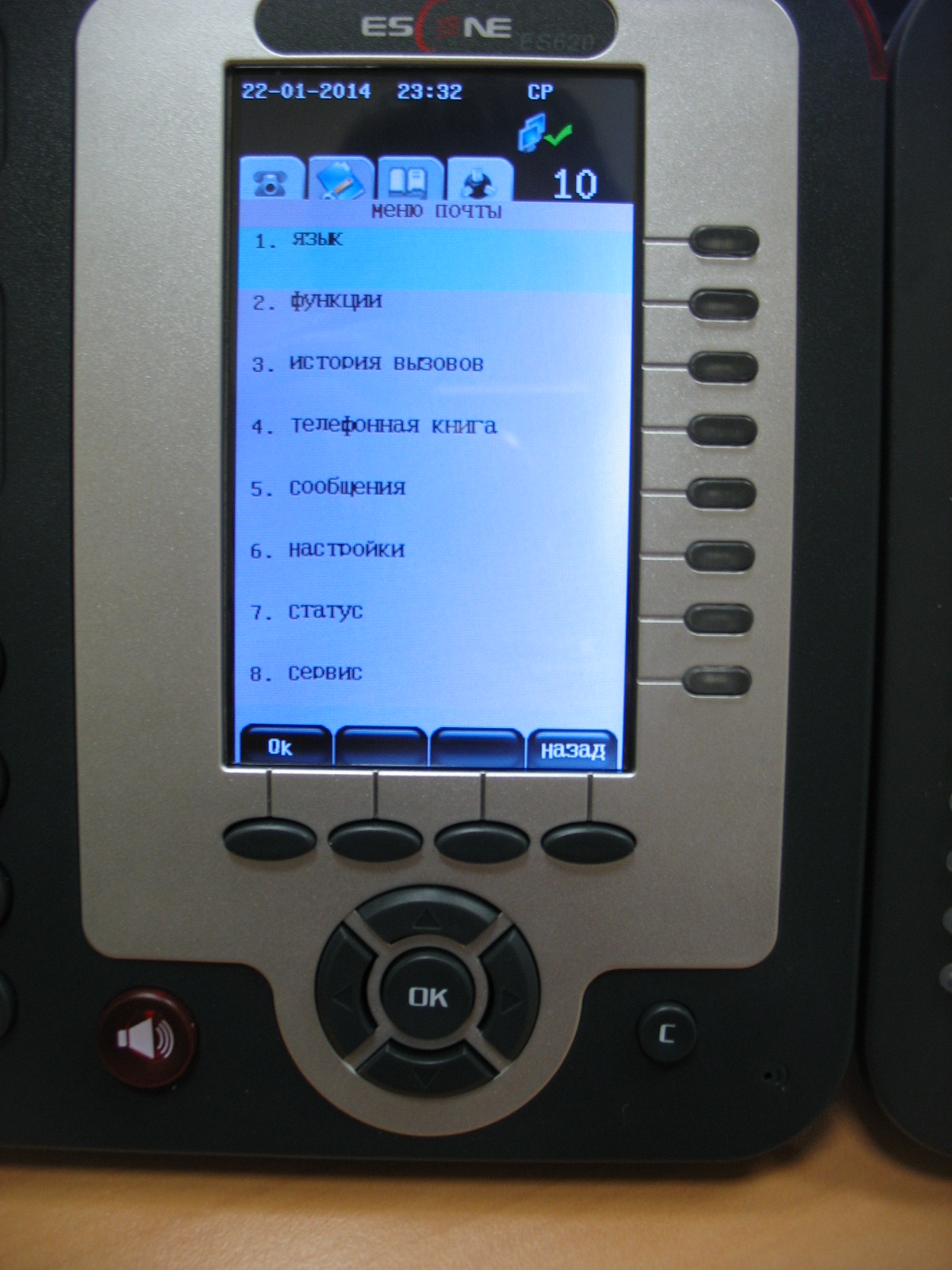 番号をダイヤルする
番号をダイヤルする番号をダイヤルすると、番号がダイヤルされる回線ボタンが赤く点灯し、入力された番号の組み合わせがIP PBXに送信されるまで、回線はまだ選択されていないため、すべての回線が緑色に点灯します。 デフォルトでは、呼び出しボタンを押すと、特に設定されていない限り、最初の行から送信されます。 任意の回線を介して電話をかけるには、まず回線のボタンをクリックする必要があります。ボタンは赤に変わり、番号をダイヤルしてダイヤルタイムアウトになるまで待つか、すぐに電話ボタンを押します。
着信コール。 コールが着信した回線ボタンが赤く点滅します。
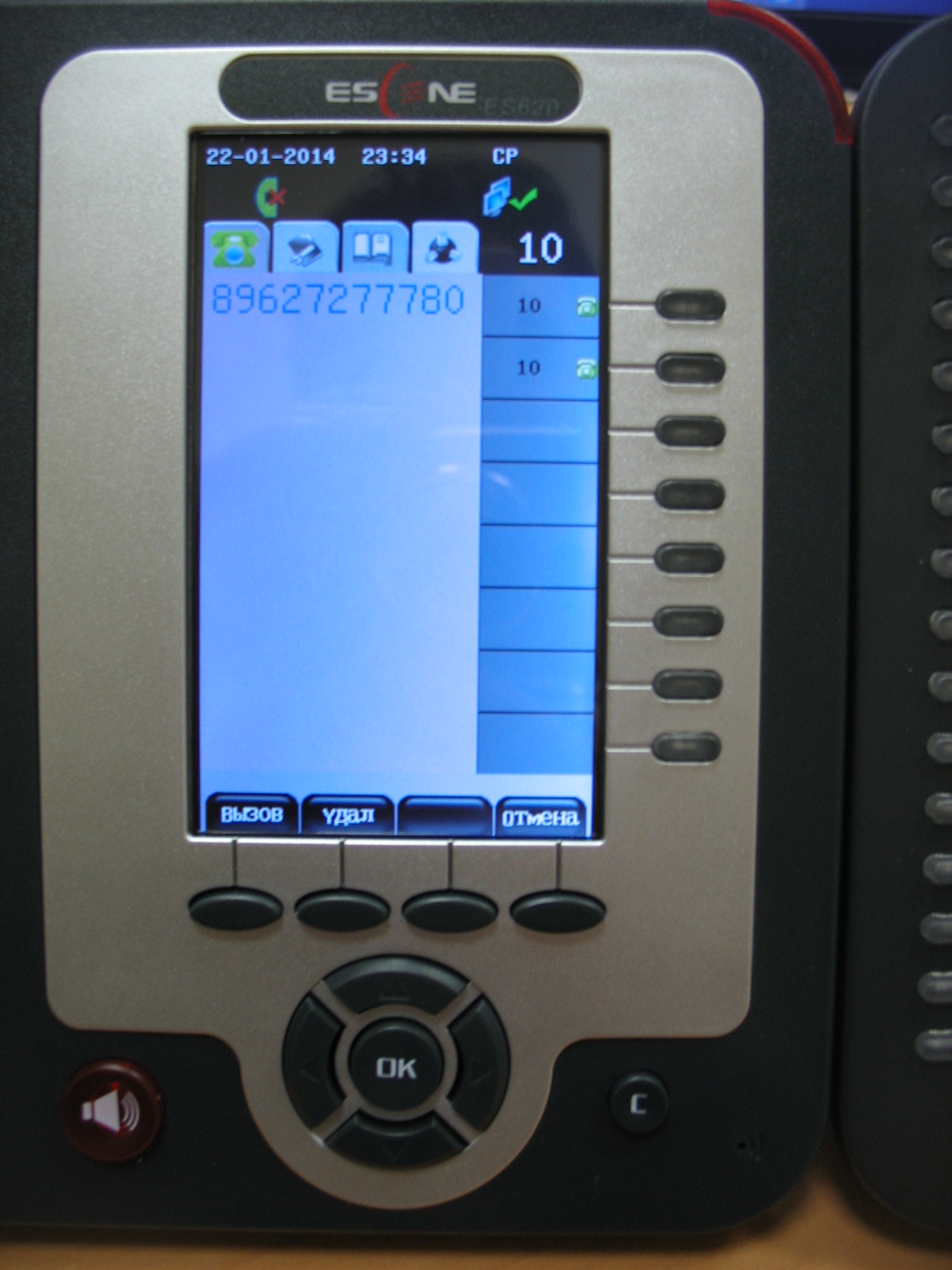
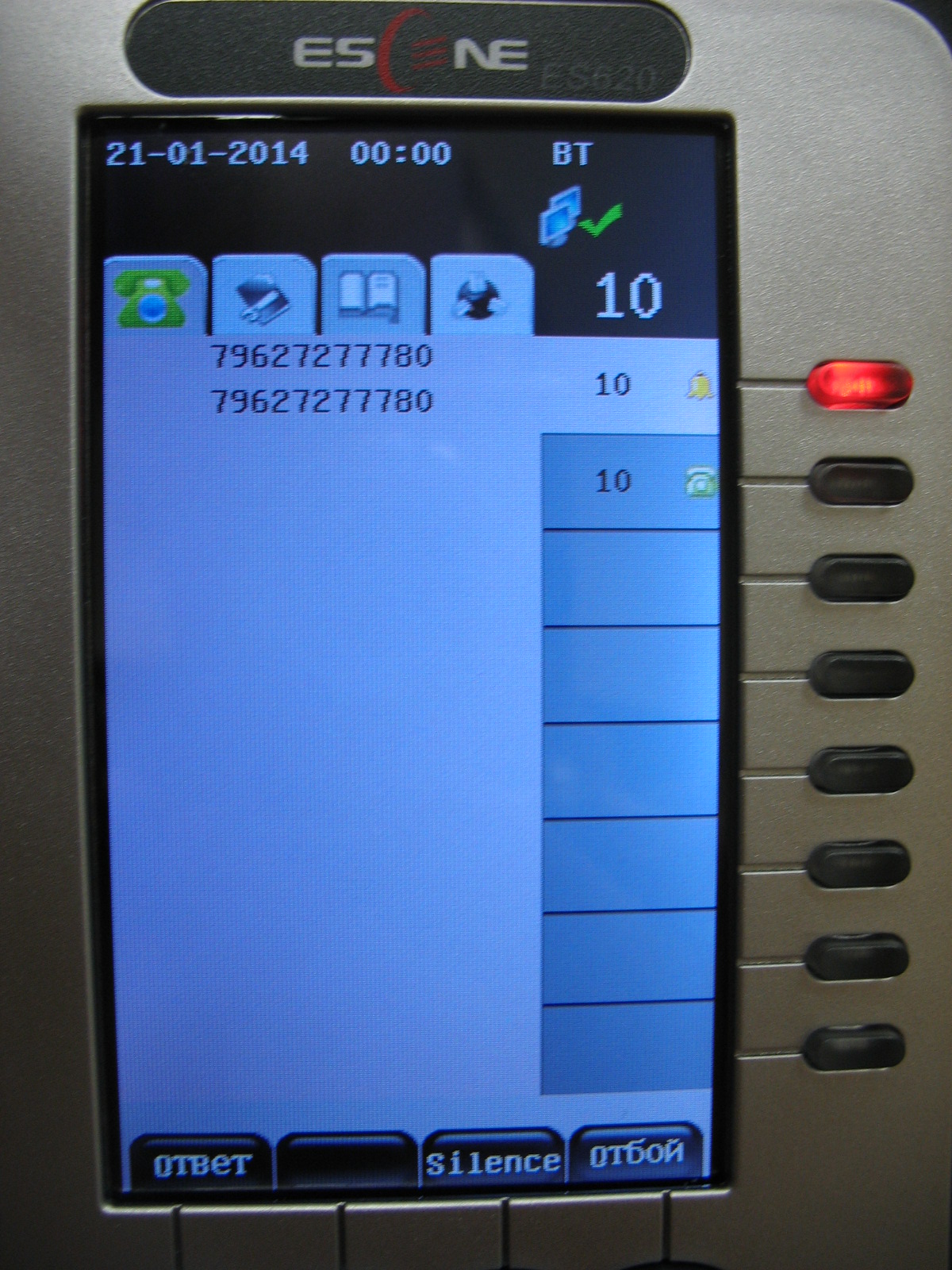
会話の状態。 通話中は、回線ボタンが緑色に点灯します。
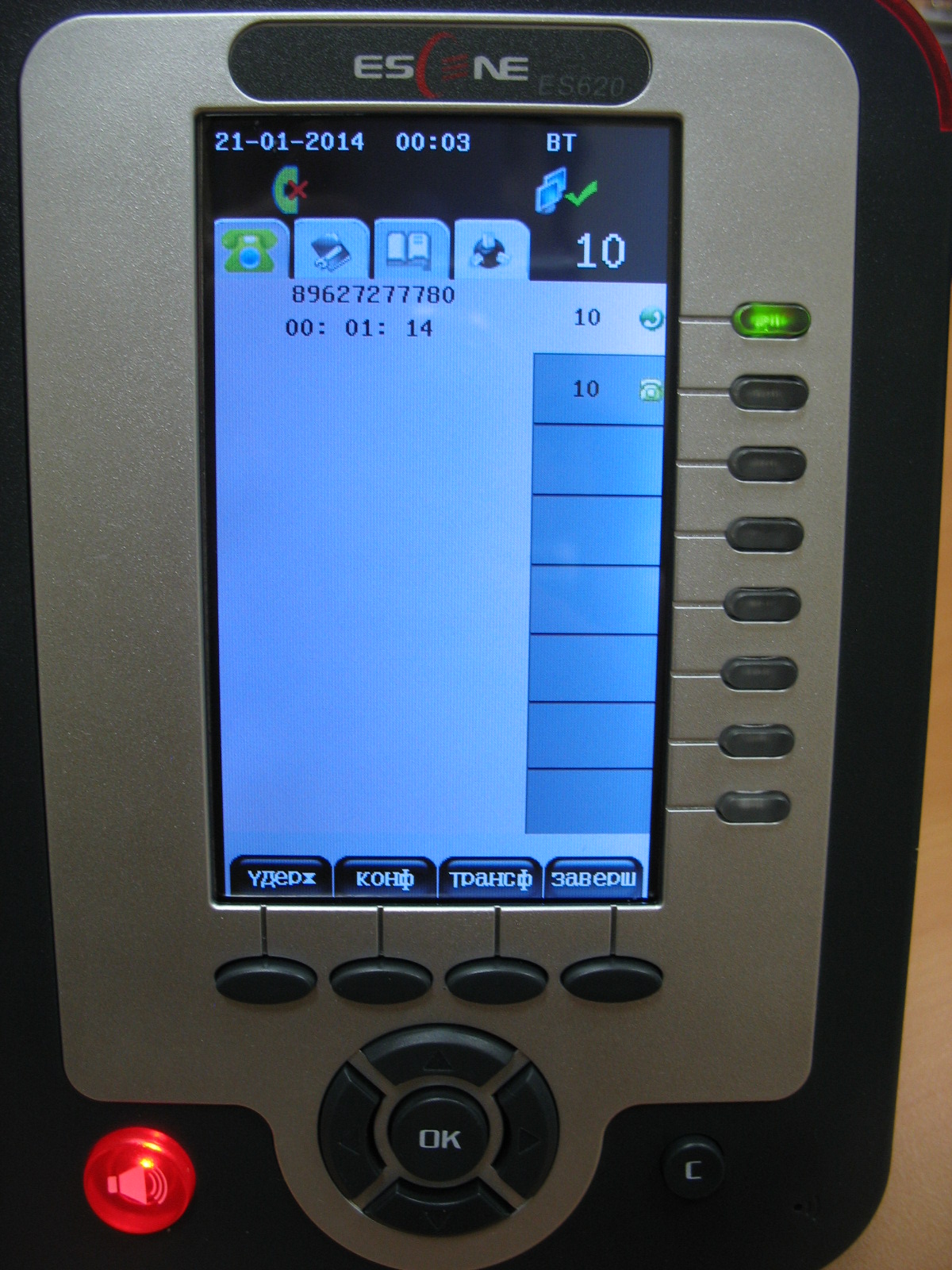 通話履歴
通話履歴大きな画面のおかげで、電話はスクロールせずに8つのレコードを表示します。
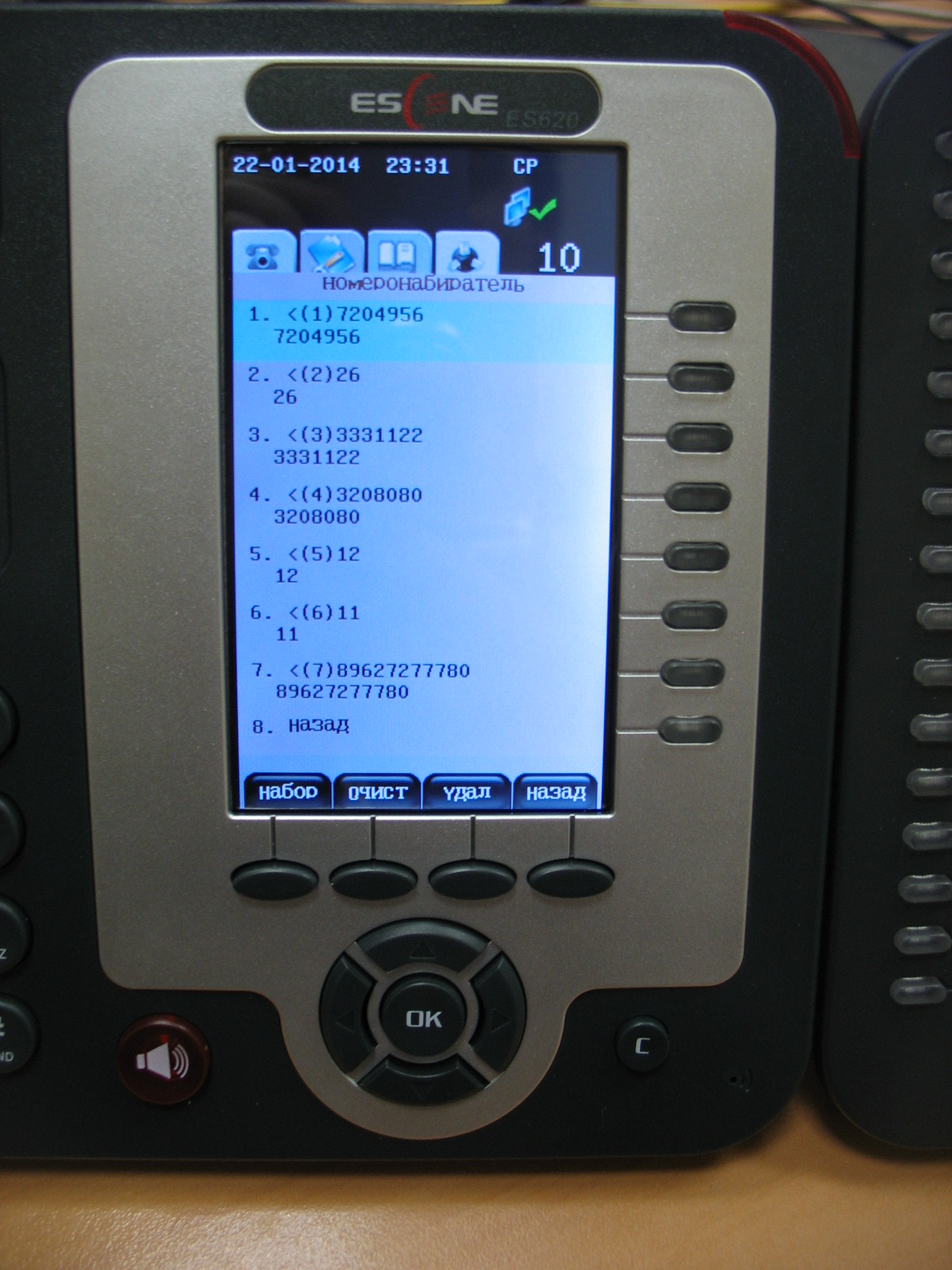
BLFモードの拡張パネル
下の写真では、BLFモードでは16行が動作し、6行がビジーです-ダイオードが赤く点灯します。 ライン7、着信コール-ダイオードは赤く点滅します。 残りのラインは空いています-ダイオードは緑色です。 17行目から、ボタンは短縮ダイヤル、DTMF、ダイヤルプレフィックス、およびSIP URIとして登録されます。このモードでは、回線ダイオードはキャンセルされます。
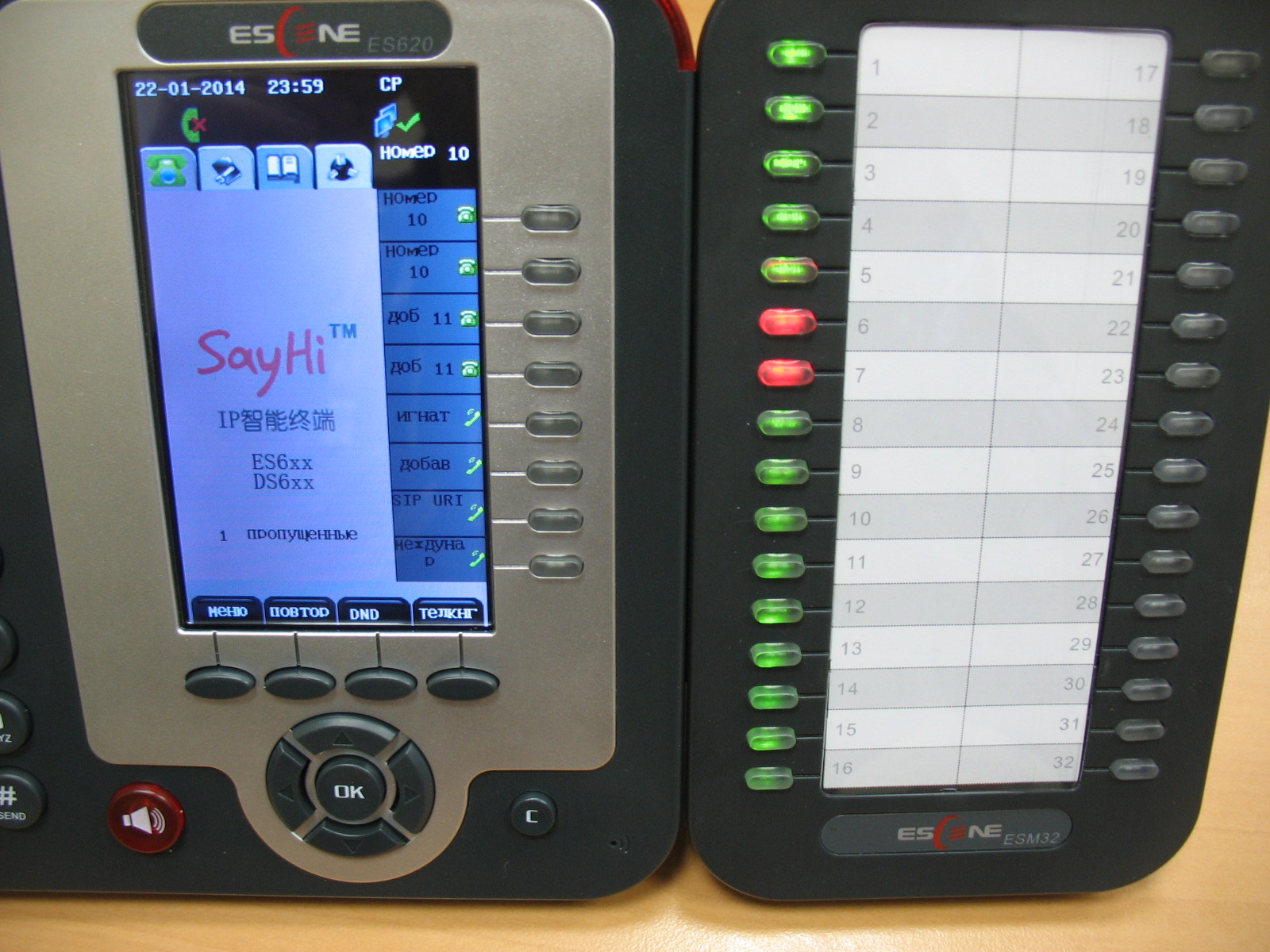
電話ボタンを使用した初期設定
そこで、電話をオンにして、LANポートをIP PBXにアクセスできるローカルネットワークに接続しました。 従業員のコンピューターはケーブルを介してPCポートに接続されていました。
次に、メニューにロシア語を含める必要があります「メニュー」ボタンまたは「OK」ボタンを押すと、ナビゲーションボタンのブロックの中央にあり、メニューが開きます。 メニューをナビゲートするには、上または下のナビゲーションボタンを使用してメニュー項目を選択し、電話のダイヤラーまたはソフトキーの対応するボタン(たとえば、EnterまたはSelect)を押し、前の項目に戻るには、Cボタンを使用します。
次に、「Language」メニューの選択に対応する番号1(または「OK」ボタン)を押し、ナビゲーションボタン「Up」または「Down」を使用して「Russian」を選択し、「OK」を押します。
次に、メニューを終了するまで「C」ボタンを押します。
次に、ネットワーク設定を構成する必要があります「メニュー」(または「OK」)を押して、「設定」メニュー(または6番を押す)、2番-「詳細設定」を選択します。デフォルトではパスワードは空です。「OK」をクリックするだけです。 VLANを構成する必要がある場合(メニュー項目2-「ネットワーク」、3-VLAN)、対応するメニューに移動して、そのIDと優先度を構成します。 次に、「ネットワーク」、「LANポート」の順に選択します。デフォルトでは、電話機の起動後、DHCPクライアントがオンになり、IPアドレスを取得しようとするため、IP電話が配置されているネットワークにDHCPサーバーが必要です。 すべての設定が正しく行われると、電話機はIPアドレスを受け取り、さらに設定を行う準備が整います。
静的IPアドレスを使用する必要がある場合は、数字の1-「タイプ」を押し、「静的」を選択して「OK」を押します。 デフォルトでは、IP 192.168.0.200が電話機に設定されています。IPアドレス、マスク、ゲートウェイ、およびDNS設定を変更するには、メニューボタンとナビゲーションキーを使用します。設定を保存すると、電話機が再起動します。 このメニュー「LANポート」では、Webインターフェイスにアクセスするためのポートを設定できます。デフォルトでは80であり、Telnet経由で電話にアクセスするためのポートも設定できます。
PCポートの設定には特別な注意が必要です(メニュー->設定->詳細設定->ネットワーク-> PCポート)。 ここで、PCポートとLANポート間のネットワークモードを設定できます。 ブリッジモードでは、LANまたはPCポートの個別のタグ付きまたはタグなしVLANをサポートする2ポートスイッチです。
ルーターモードを設定すると、IPポートとマスクがPCポートに割り当てられ、LANとPCの間でNATアドレス変換が有効になり、DHCPサーバーを有効にすることもできます。したがって、電話機はNATサポートを備えたルーターにもなります。ここで、ネットワーク設定の正確さを確認し、DHCPによって割り当てられたIPアドレスを確認する必要があります。そのためには、「メニュー」(または「OK」)を押し、7-「ステータス」を押し、次に「ネットワーク」を選択します(または1を押します) 、電話に割り当てられたIPが画面に表示されます。私の場合、DHCPによって割り当てられたIPアドレス:192.168.1.34高度な電話機能を構成する
これらの設定はすべて、「メニュー」->「機能」(番号2)で行います。- 自動応答により、受話器を取ることなく、通話への自動応答を設定できます。
- DNDを使用すると、加入者が忙しい場合にすべてのコールを拒否できます。
- VM — ( *97 — Asterisk FreePBX)
- —
追加タイプのサービス(VAS)とプログラム可能なボタンのサポート電話機は、8つの独立したSIPアカウント、つまり8つの異なるIP PBXへの登録をサポートします。すべての行を同時に登録する場合、デフォルトでは最初の行が使用されます。 2番目の回線に切り替えて(構成する必要があります)、最初の回線に戻るには、最初から8番目までの回線ボタンを使用します。電話が同時通話までサポートしているという事実に注意を喚起します。したがって、各回線のSIPアカウントの設定で8回線で同時SIP登録を使用するには、「アカウントが使用する回線数」パラメーターを1に設定する必要があります(デフォルト値は2)。つまり、デバイスは4つのデュアルチャネルSIPアカウントまたは8つのシングルチャネルアカウントをサポートします。必要に応じてそれらを配布できます。最初のSIPアカウントに両方の回線を割り当てるか、各SIPアカウントに1つの回線を配布して同時に8つ登録します。極東については-それらはすべて正しく動作します- 会議ボタンを使用すると、コールを転送できます;コール転送は、SIP 302 Moved Temporarilyメッセージを使用して実装されます。このメッセージは現在、市場に出回っているほぼすべてのIP PBXです。
- Transfer — , SIP 302 Moved Temporarily
- Hold ( Pickup) . 123, web- « » -> « » « »
- «Redial»
- « » , ,
- 方法1:[ディレクトリ]ボタンをクリックし、[通話履歴]を選択します。通話ログには、最近の発信、着信、および不在着信の記録が含まれます。
- 方法2:「メニュー」ボタンまたは「OK」ボタンを押してから、番号3(メニュー項目「通話履歴」に対応)
- 方法3:ナビゲーションボタン「上」を押す-すべての通話を開き、「下」-不在着信を表示する、「左」ボタン-完了した通話を表示する、「右」ボタンを押す-受信した通話のログを表示する
Webインターフェイスの概要
電話が配置されているネットワークにアクセスできるコンピューターからWebインターフェースにアクセスするには、Webブラウザーのアドレスバーに電話のIPアドレスを入力します。私の場合は192.168.1.34192.168.1.34です。デフォルトのユーザー名とパスワード:
根
根電話機には2つのアクセスレベルがあります。設定を変更できる管理者レベルと、限られた数の設定を実行できるユーザーです。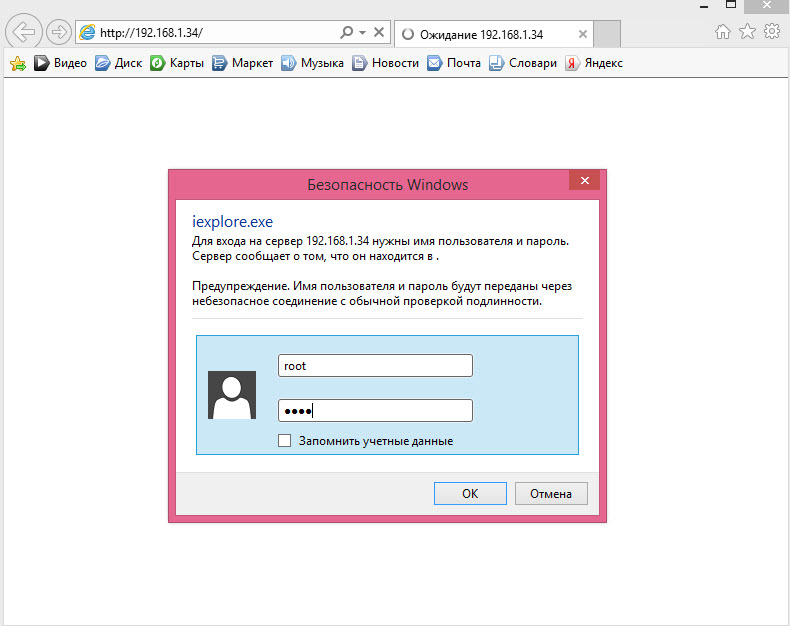
電話のweb-configuratorのメインメニューが表示されます。 便宜上、左下のメニューでロシア語をすぐに選択します。
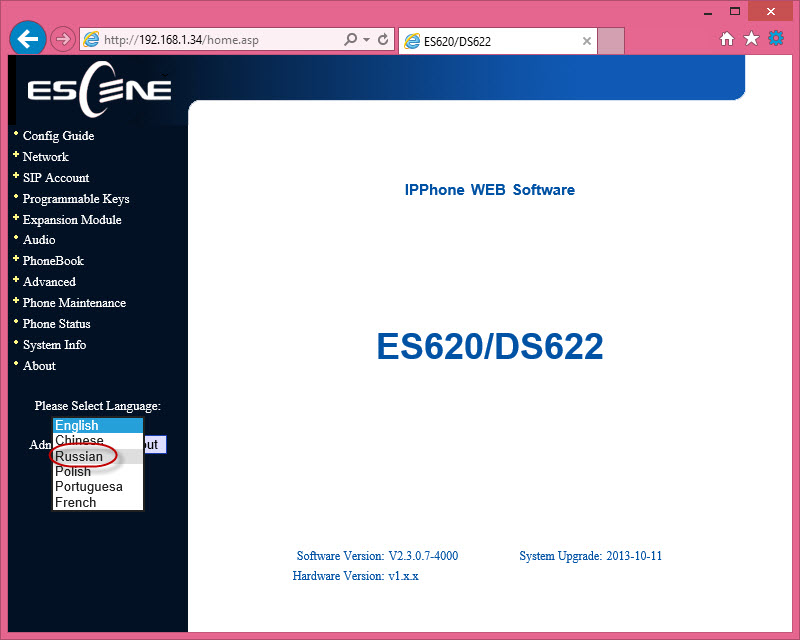 メニューはいくつかのグループに分けられます:ネットワーク設定(インターフェース、VLAN、VPNなど)。
メニューはいくつかのグループに分けられます:ネットワーク設定(インターフェース、VLAN、VPNなど)。- VoIP設定(SIPエントリおよびシグナリングとメディアトラフィックの追加機能)。
- 追加の電話機能の設定(電話帳、プログラム可能なボタン、ダイヤルプラン、サウンドなどの設定)。
- サービス設定(ロギング、リセットおよび再起動、構成管理およびソフトウェアの更新など)。
 最も重要な電話メニュー項目を検討してください。
最も重要な電話メニュー項目を検討してください。 「セットアップウィザード」メニューは、基本的な電話の簡単なセットアップに役立ち、「ネットワーク」メニュー->「LANポート」と「SIPアカウント」->「アカウント1」メニューにあるSIPアカウントの基本セットアップの2つのタブを順番に設定できます。 これらのタブについては、以下で詳しく説明します。
ネットワーク設定
メニュー「ネットワーク」->「LANポート」DHCP、静的IP、またはPPPoEの3つの接続方法のいずれかを指定できます。
重要な設定は、HTTPおよびTelnetポートです。電話機が信頼されていないネットワークにある場合(たとえば、インターネット上の外部IPアドレスを使用する場合)は、非標準にする必要があります。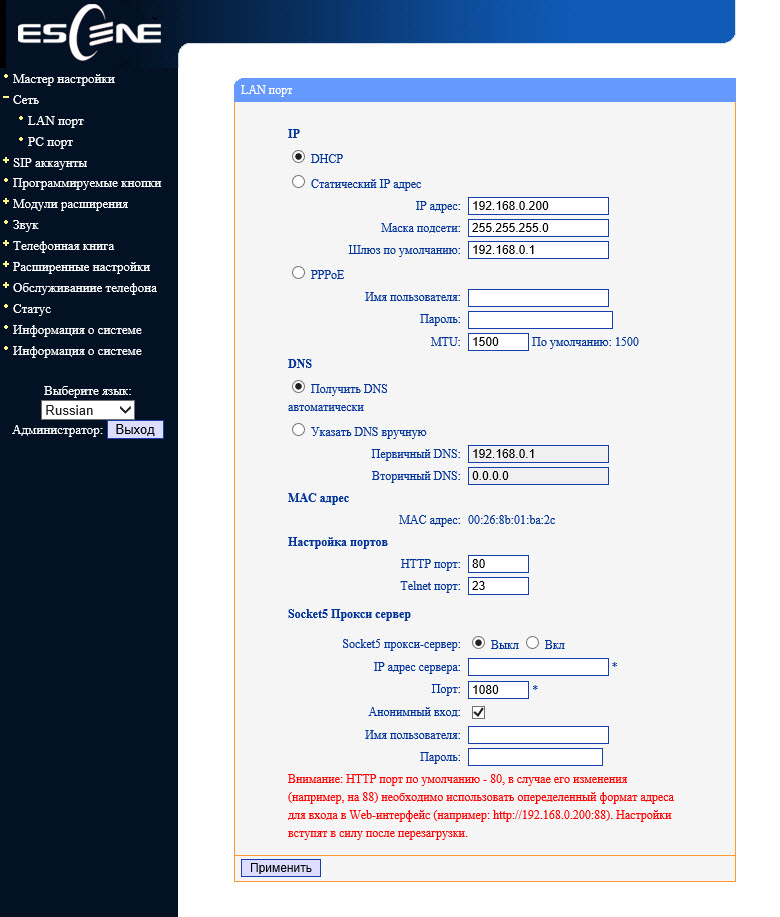 メニュー「ネットワーク」->「PCポート」
メニュー「ネットワーク」->「PCポート」電話機のLANポートとPCポートの間では、デフォルトでL2スイッチングがオンになっています-「ブリッジ」モード。 電話はL3ルーティングモードに切り替えることができます-NATアドレス変換はLANポートでオンになり、PCポートでIPアドレスを構成する必要があります。必要に応じて、クライアントのIPアドレスのプールを登録するDHCPサーバーを有効にします。
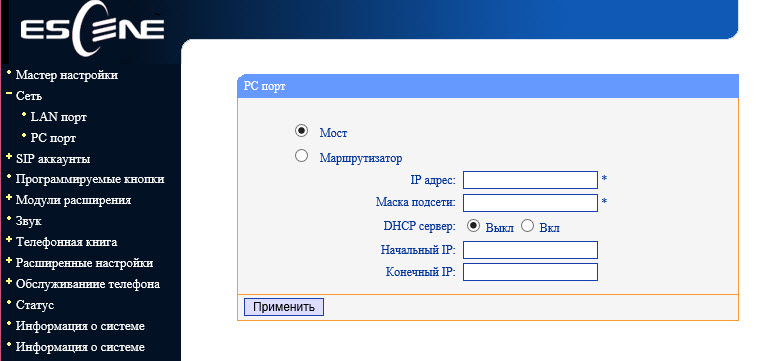
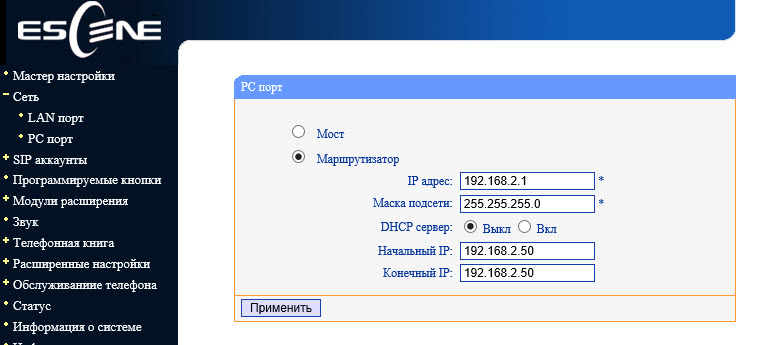 メニュー[詳細設定]-> [VLAN設定]企業ネットワークでは、コンピューターネットワークトラフィックを音声ネットワークトラフィックから分離することをお勧めします。ほとんどの場合、これは2つのVLANを使用して行われます。電話機は両方のポートでVLANをサポートしています。
メニュー[詳細設定]-> [VLAN設定]企業ネットワークでは、コンピューターネットワークトラフィックを音声ネットワークトラフィックから分離することをお勧めします。ほとんどの場合、これは2つのVLANを使用して行われます。電話機は両方のポートでVLANをサポートしています。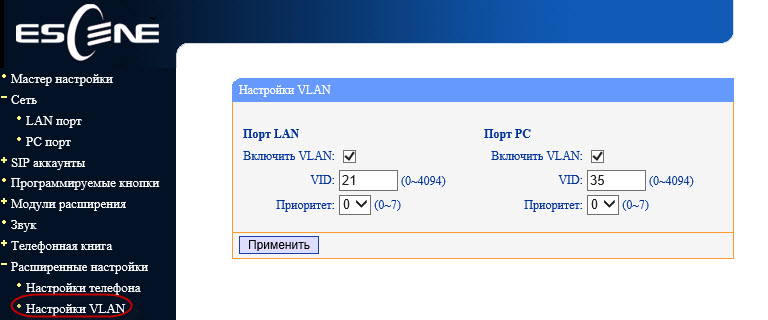 詳細設定メニュー-> VPN設定
詳細設定メニュー-> VPN設定安全なVPNチャネルを介して電話を接続する必要がある場合、追加の機器(VPNルーターなど)を購入せずに電話から直接接続できます。電話はL2TPおよびSSL VPNをサポートします。 これはいくつかの理由で非常に便利な機能です。
まず、リモートオフィスに配信する必要がある複数の電話がある場合、各リモートポイントでVPNコンセントレータを購入する必要はありません。電話に組み込まれたVPNクライアントを設定するだけです。
さらに、トンネルを介して、電話を中央オフィスのIP PBXに登録します。第二に、VPNはセキュリティを強化し、インターネット上にある端末を保護する方法を考える管理者が増えています。2つの問題がより深刻になっています。 VPNクライアントを使用すると、これらの両方の問題が解決されるため、このような便利な機能はますます一般的になります。
この例では、L2TP VPNタイプを使用して、vpn.ucexpert.ruサーバーへの接続が作成されます。 VoIP設定
VoIP設定電話機では、多数のSIPシグナリング設定とRTPメディアトラフィックの設定を管理できます。
メニュー「SIPアカウント」->「アカウント1」SIPアカウントの標準設定(ユーザー名(UserID)、名前(AuthID)、パスワード)に加えて、「ラベル」フィールドがあり、電話画面に表示される任意の回線記述を挿入できます。
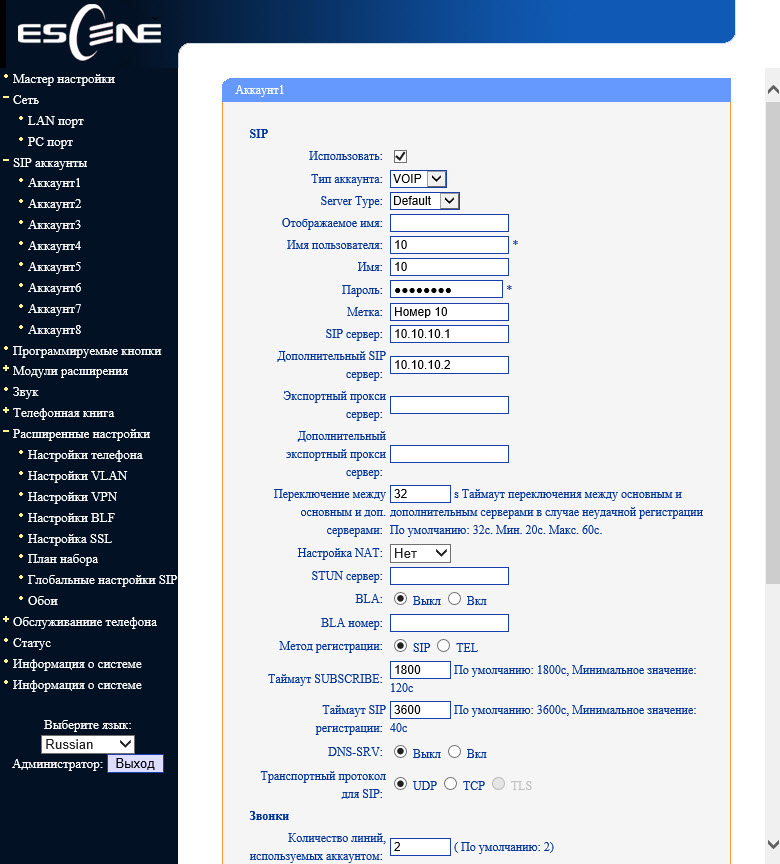 SIPサーバーのメインIPアドレスに加えて、IP SIPサーバーを追加できます。タイムアウト中に登録が失敗した場合(デフォルトでは32秒)、追加のSIPサーバーのアドレスが登録に使用されます。2行目を使用する必要がある場合、2行目を2番目のアカウントに割り当てる必要があるため、「アカウントが使用する行数」の設定は1でなければなりません。値を2のままにしておくと、2番目の回線の設定を適用するときに、電話に十分な回線がないというメッセージが表示されます。
SIPサーバーのメインIPアドレスに加えて、IP SIPサーバーを追加できます。タイムアウト中に登録が失敗した場合(デフォルトでは32秒)、追加のSIPサーバーのアドレスが登録に使用されます。2行目を使用する必要がある場合、2行目を2番目のアカウントに割り当てる必要があるため、「アカウントが使用する行数」の設定は1でなければなりません。値を2のままにしておくと、2番目の回線の設定を適用するときに、電話に十分な回線がないというメッセージが表示されます。電話機は、TLSを介したRTPおよびSIPシグナリングトラフィックをサポートします。
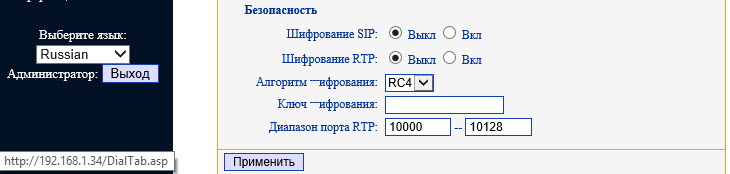 Programmable Buttonsメニューこのメニューでは、電話回線の8つのボタンのそれぞれの動作モードを設定できます。次のモードが利用可能です。
Programmable Buttonsメニューこのメニューでは、電話回線の8つのボタンのそれぞれの動作モードを設定できます。次のモードが利用可能です。- アスタリスクBLF-ビジーランプフィールドを使用すると、他の加入者の回線の現在のステータスをリアルタイムで監視できます。
- Broadsoft BLFは最初のアイテムと同じですが、Broadsoftプラットフォームで動作する機能があります。
- 短縮ダイヤル-保存した番号をワンタッチでダイヤルできます。
- 短縮ダイヤルプレフィックス-番号の組み合わせをダイヤルして、サブスクライバからのダイヤルの終了を待つことができます。
- DTMF-保存されたDTMFの組み合わせを送信できます
- SIP URI-sip:ignat@ucexpert.ruなど、以前に保存したアドレスをダイヤルできます
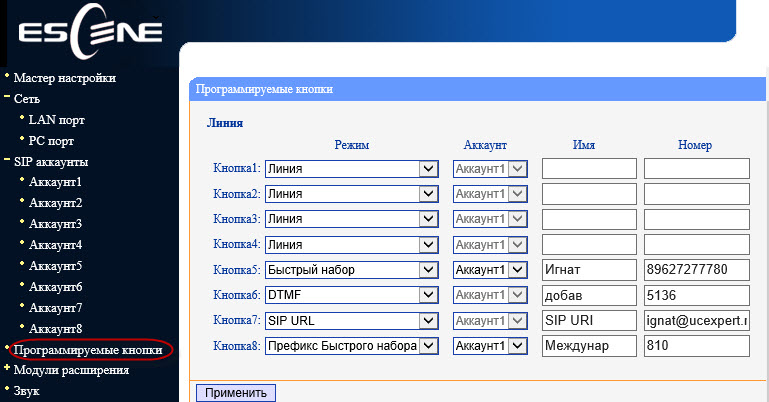 サウンドメニューデフォルトでは、通話中、電話機はすべての可能なコーデックを宣言します。
サウンドメニューデフォルトでは、通話中、電話機はすべての可能なコーデックを宣言します。 必要に応じて、未使用のコーデックを無効にすることができます。
メニューには、ハンドセット、呼び出し音、マイク、スピーカーフォンなどのさまざまな音量パラメーターが構成されています。 エコーキャンセレーションとVADを有効にできます。 さらに、着信音をダウンロードできます。
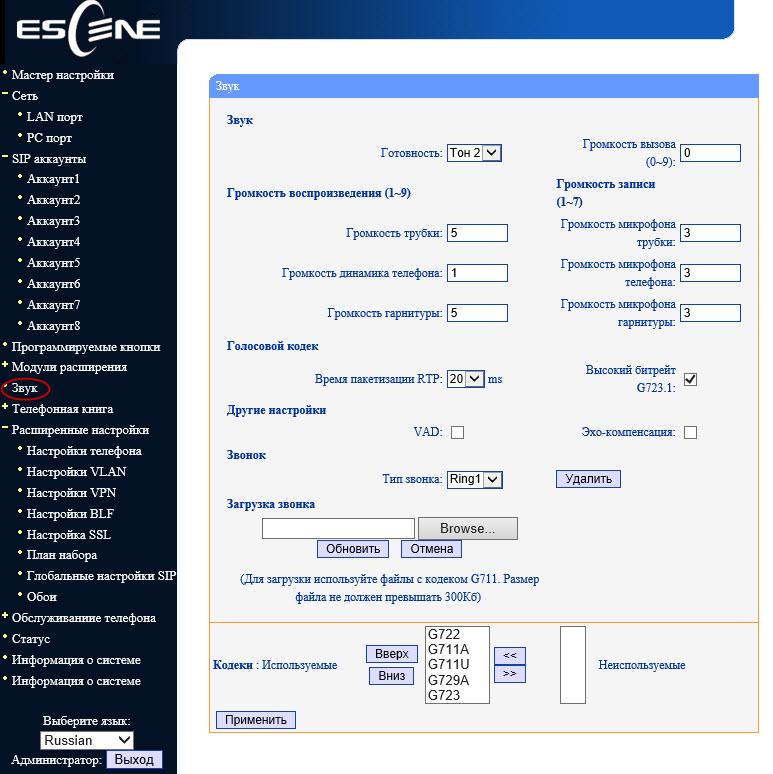 詳細設定メニュー->グローバルSIP設定ここでSIP設定を設定すると、ファイアウォールの正しい設定に役立つ「ローカルSIPポート」と「RTPポートの範囲」の設定を除き、8行すべてに自動的に適用されます。
詳細設定メニュー->グローバルSIP設定ここでSIP設定を設定すると、ファイアウォールの正しい設定に役立つ「ローカルSIPポート」と「RTPポートの範囲」の設定を除き、8行すべてに自動的に適用されます。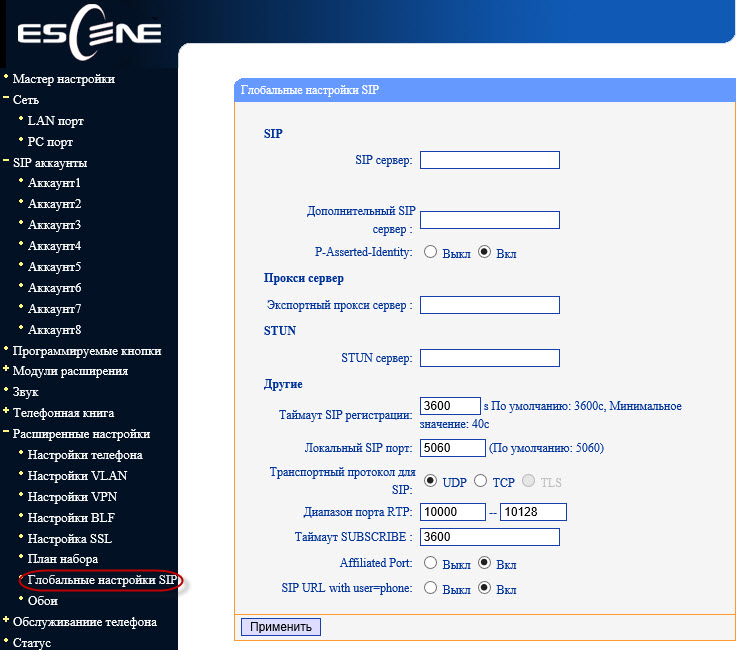 メニュー「詳細設定」->「電話設定」
メニュー「詳細設定」->「電話設定」追加の機能はこのメニューで設定されます。
「ホットライン」など、受話器を取り上げると、指定された番号が自動的にダイヤルされ、ダイヤル中にアドレス帳による自動検索を有効にして、コールに自動応答できます。標準のSIPメッセージ302の代わりに、特別なボタンの組み合わせ(古いコード)を使用して通話を転送する場合は、「通話を転送するための特別なコード」設定で指定できます。 開始者が接続を切断した場合に会議で接続を維持できる便利な設定。 条件(通話中および「応答なし」)および無条件で自動転送を設定できます。
このメニューでは、「Pickup」ボタン(「Call Pickup Code」フィールドの値)および「Voicemail」(「Voicemail Number」フィールドの値)が押されたときに送信されるコードが構成されます。通話を傍受するには、次の3つの方法があります。「保留」ボタンを押すと、「通話ピックアップコード」フィールドに割り当てられた通話を傍受する組み合わせがIP PBXに送信されます。拡張パネルボタンの1つに短縮ダイヤルの組み合わせを割り当てて、通話を傍受します。電話のキーパッドで組み合わせを明示的にダイヤルする。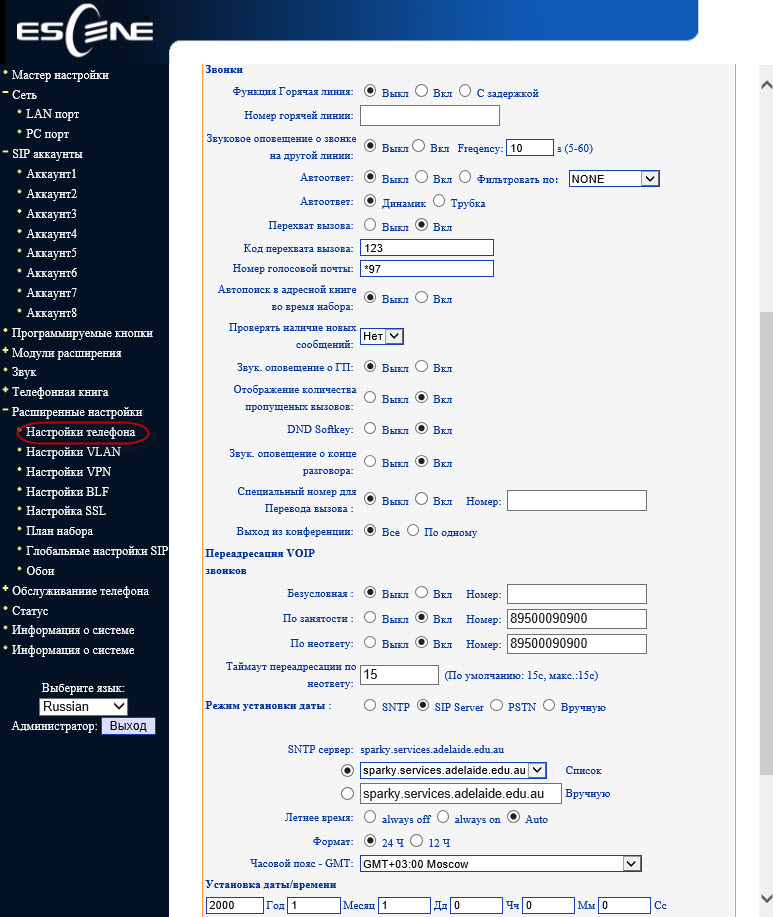 メニュー「電話帳」
メニュー「電話帳」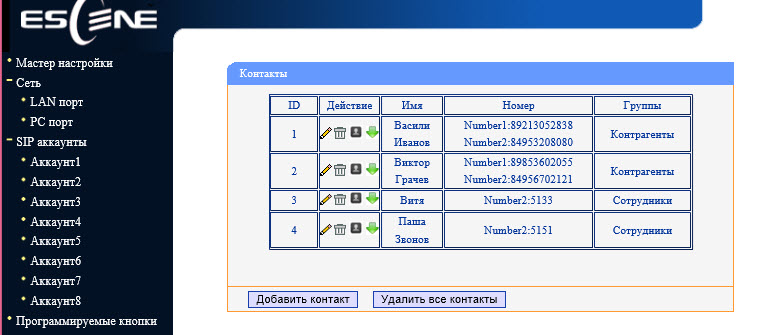
電話には電話帳が組み込まれており、非常に高度です。
連絡先の最大800件のレコードを保存でき、それぞれに最大3つの電話番号を保存できます。 エントリは、Webインターフェースを使用して、電話機の画面メニューから作成できます。
既製の電話帳をXML形式でダウンロードまたは保存するには、[電話サービス]-> [HTTP経由で更新]-> [XML電話帳]メニューを使用します。ここでは、XML形式の電話帳を保存またはダウンロードできます。
会社がLDAPサーバーを使用している場合、電話をそれに接続して、会社の連絡先を同期できます。
また、「着信コールのLDAPルックアップ」および「プレダイヤル/ダイヤルのLDAPルックアップ」の設定を使用して、着信および発信コールの連絡先名を申請できます。連絡先がLDAPディレクトリにある場合、その名前は自動的に番号に追加されます。電話機はブラックリストまたは禁止リストもサポートしています。不要な電話番号がこのリストに追加され、アクセスできなくなります。サービス設定
デバッグメニュー電話機をデバッグするには、必要なログを指定してロギングを有効にできます(メニューの[電話サービス]-> [ログ])。 次の2つの方法で表示できます。
- 同じメニューで、syslogサーバーへのログの送信を有効にします。
- メニューの「電話サービス」->「HTTP経由で更新」でログファイルをダウンロードします。
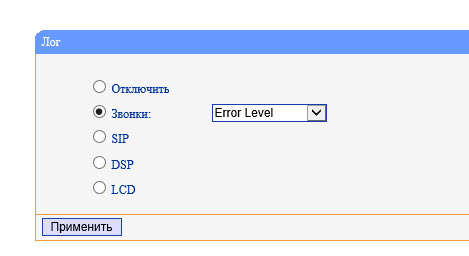 メニュー「電話サービス」->「自動プロビジョニング」(自動更新)
メニュー「電話サービス」->「自動プロビジョニング」(自動更新)このメニューを使用して、設定、ファームウェア、およびノートブックを自動的にダウンロードするように電話機を設定できます。 http / https / ftp / tftpのいずれかのプロトコルを使用してダウンロードできます。
電話のダウンロードされたファームウェアのバージョンがインストールされているものよりも低い場合、「ファイル名は違法です」というメッセージが表示されたウィンドウが表示されます。
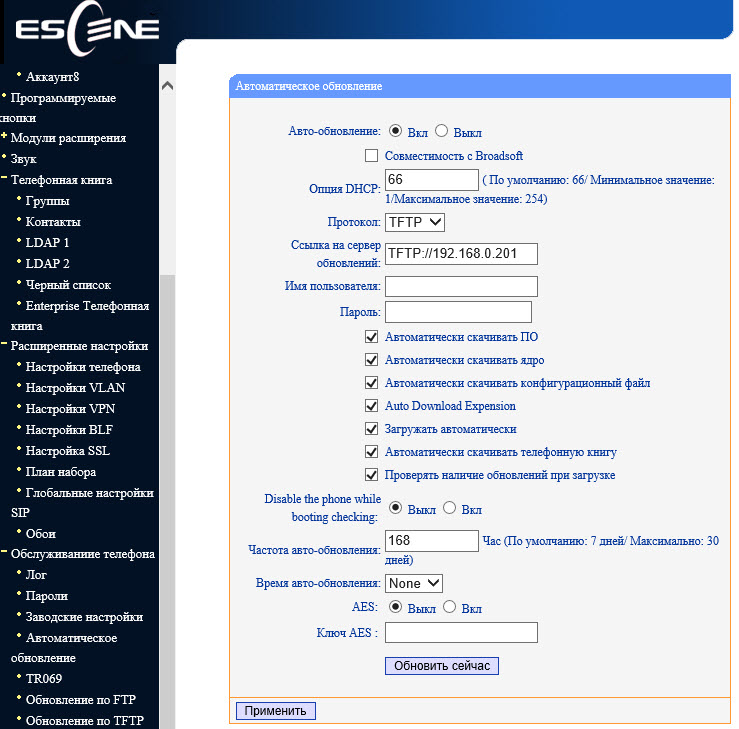 バックアップとソフトウェアの更新
バックアップとソフトウェアの更新3つの異なるプロトコルを使用して構成ファイルをコピーできます。 FTP、TFTP、HTTP-プロトコルの選択は好みと便利さの問題です。 ソフトウェアの更新は非常に簡単です。ファームウェアファイルを選択して、[更新]をクリックする必要があります。
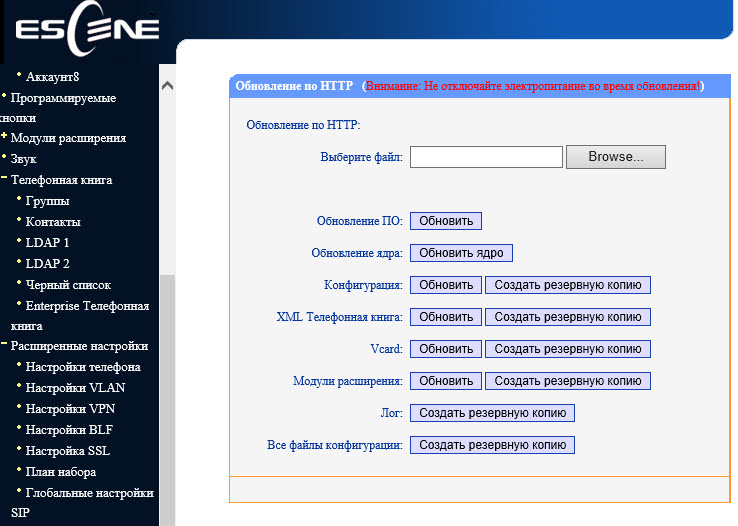
電話ステータスおよびシステムソフトウェアは、メニューアイテム「ステータス」および「システム情報」で表示できます。 ここでは、SIP電話アカウントの登録に関する情報も見つけることができます。たとえば、この例では、2つのSIPアカウントが登録されています-10と11、それぞれ2つの同時呼び出しの容量があります。
電話画面の最初の2つのボタンに10行目が、3行目と4行目に11が割り当てられます。「Account 1 and 2」行には「Registered」というステータスが表示されます。
拡張モジュールは電話機に接続されているため、対応するステータスが「拡張モジュール1」:接続済みの行に表示されます。
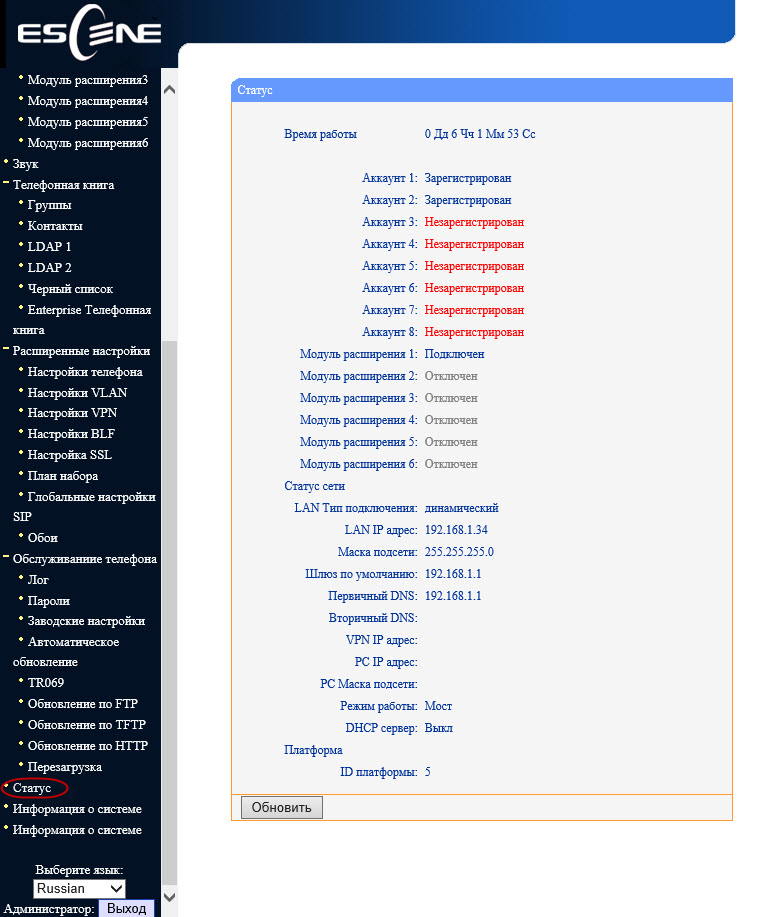
Webインターフェイスを使用したAsterisk IP PBX接続の構成
2つの内線番号(2つのSIPアカウント)を構成する必要があるとします。 たとえば、アスタリスクIP PBX(FreePBXを使用)の最初のレコード+ BLFボタンを構成し、仮想IP PBXの2番目のレコード:
アスタリスク付きのサーバーIP = 10.10.10.1
ユーザーID = 10
パスワード= Tc6SAzsD
SIPサーバー(アスタリスク)= 10.10.10.1アスタリスクsip.conf構成では、これは同等です。
[10]
拒否= 0.0.0.0 / 0.0.0.0
シークレット= Tc6SAzsD
dtmfmode = rfc2833
canreinvite = no
コンテキスト= from-internal
ホスト=動的
タイプ=友人
nat =はい
ポート= 5060
資格=はい
コールグループ= 01
ピックアップグループ= 01
allow = ulaw
ダイヤル= SIP / 10
メールボックス= 10 @デバイス
許可= 0.0.0.0 / 0.0.0.0
callerid =デバイス<10>
callcounter = yes
faxdetect = no同様に、Free-PBX Webインターフェースで構成され、最初の行を例として使用すると(行10)、BLFに番号12から15が使用されます。
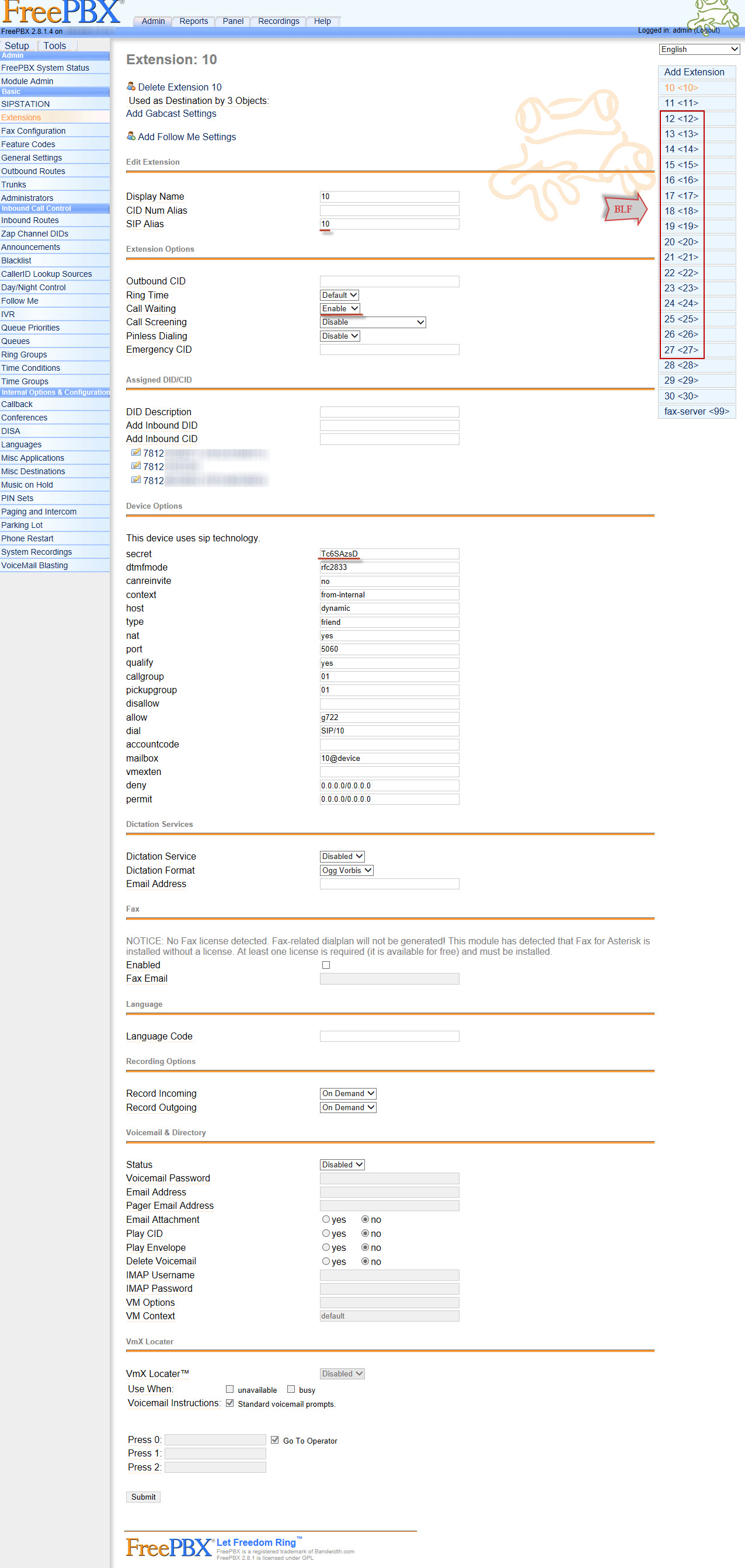
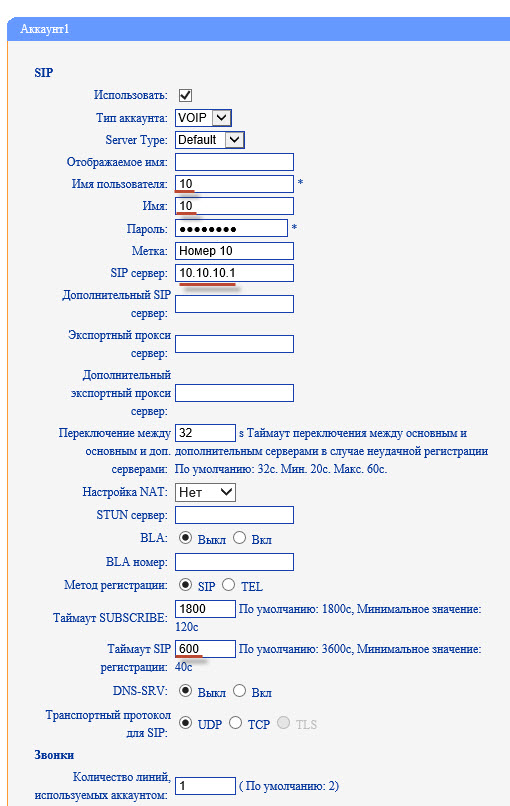
アスタリスクを使用するには、
ユーザー名= 10、パスワード= Tc6SAzsDおよび
SIPサーバー(SIPサーバー)= 10.10.10.1を設定するだけです。 電話スクリーンに表示されるラベル(ラベル)、この場合は「Line 1」を追加できます。
再登録時間を標準の3600秒から600秒に短縮できます。これは、IP PBXが仮想PBXなどのオフィスの外にある場合に特に当てはまります。 電話機がローカルネットワーク上にあり、IP PBXがインターネット上にある場合、NATを克服するために特別な設定は通常必要ありません。 次に、「送信」ボタンをクリックします。
2行目でもまったく同じことを行う必要があります。たとえば、West Call SIPサーバーの都市番号78126470011。 非標準のSIPポート9966を使用して仮想PBXに登録します。
ユーザーID = 78126470011
authid = 6470011
パスワード= eIoMzKsf
SIPプロキシ= uc.westcall.net
ポート= 9966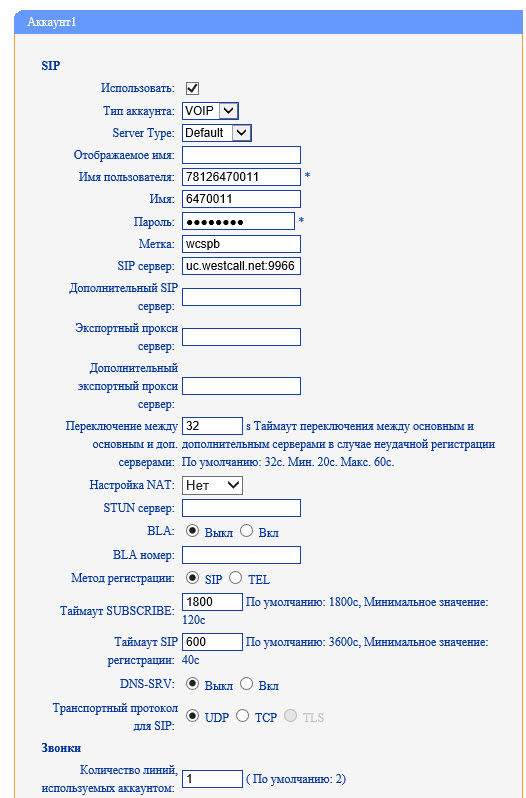
非標準のSIPポート(5060以外)を指定するには、SIPサーバーの行(uc.westcall.net:9966)で明示的に指定する必要があります。 次に、「適用」ボタンをクリックします。
登録に成功すると、対応する表示が電話スクリーンに表示されるため、回線登録ステータスに関する情報は[ステータス]メニューページで確認できます。
アカウント1:登録済み
アカウント2:登録済みDVOボタン(転送、保留、会議)を使用するために、追加の設定は必要ありません。
BLF操作の設定BLFを機能させるには、Free-PBX構成ファイルのアスタリスクでこの機能を有効にする必要があります。
/etc/asterisk/sip_general_custom.confファイルに、加入者が回線のステータスを監視できるようにする行を追加します。
notifyringing =はい
notifyhold =はいEsceneフォンのBLFのセットアップの詳細については、こちらのリンクを参照してください。
さらに、メニュー「Expansion Modules」->「Expansion Module1」では、最初のパネルのボタンをプログラムする必要があり、すべての変更は再起動せずに適用されます。
Escene ESM 32拡張モジュールのBLFボタンの設定は非常に簡単です。BLF機能を有効にする番号を指定するだけです。図の例では、これらは12〜17行目です。
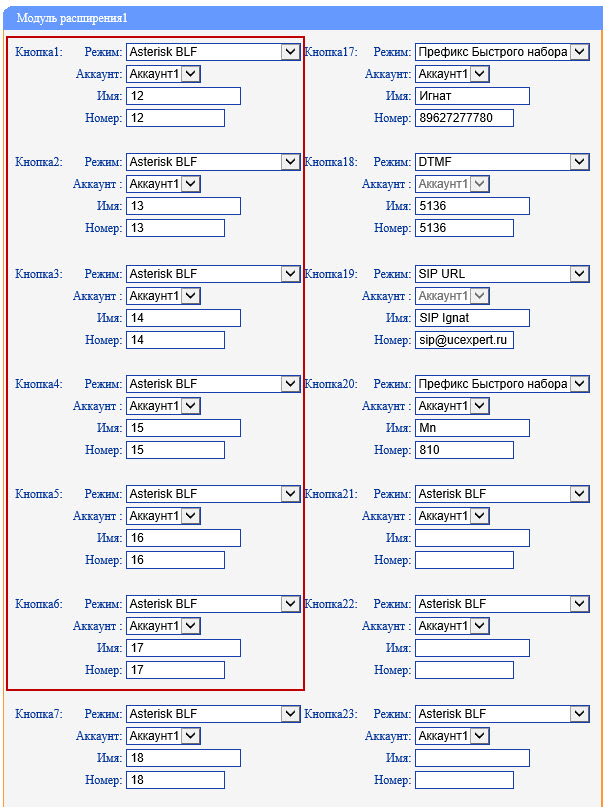
すべてが正しければ、電話パネルの最初の4つのボタンがアクティブになります-私の場合、ステータスは緑色で表示されます。これは、回線が空いていることを意味します。
BLFモードでボタンを正常にセットアップすると、現在空いている回線ボタンが緑色に変わり、他のモード(スピードダイヤル、DTMFなど)でプログラムされたボタンにはライト表示がありません(ボタン17-20の例)。 BLFモードでは、回線ボタンを押すと、電話機はこのボタンに対応する回線に自動的に電話をかけます。

結論
電話の主な機能は次のとおりです。
- 電話での8つの独立したSIPアカウントのサポート。
- 4.3インチの大型で高品質のカラースクリーン
- コンピューターに接続するための追加のイーサネットポートが存在し、NATを使用してルーティングモードで動作する機能。
- ヘッドセットは、RJ11ジャック、2xジャック3.5 mm、またはUSBポートの3つの方法のいずれかで接続できます。
- ほとんどの機能はハードウェアボタンに表示されます。
- 電話のハードウェアボタンを再プログラムする機能。
- 拡張モジュールのサポート。
- 壁や高さ調節可能なスタンドに取り付けることができます。
- PoEサポート。
- USBポート経由で給電する機能。
- ネットワーク設定に加えて、SIPアカウント、短縮ダイヤルボタン、および電話の転送を電話画面から直接構成する機能。
Escene ES620-PE企業IP電話は、机の上に美しく信頼性の高い電話が必要な場合に適しています。 デバイスは簡単に構成でき、安定して動作し、登録を失わず、良好な音質があり、追加機能(転送、ホールド、リダイレクト、BLFなど)も安定して動作します。 これらすべてにより、電話機での作業の利便性と効率が大幅に向上します。
8本の独立したライン、大型で明るいカラースクリーン、高品質の部品とハウジング、追加電源なしで最大6個の32ボタンのモジュールを接続する機能、PoEの存在、USBケーブル経由の電源供給、ヘッドセットを接続する2つの方法により、携帯電話は非常に魅力的なオプションになります代表的な機能のほか、マネージャーやその秘書など、多数の課題に対処するため。 書かれたことを要約すると、電話はそのクラスで最高の製品であると結論付けることができます。